- Muallif Abigail Brown [email protected].
- Public 2023-12-17 07:04.
- Oxirgi o'zgartirilgan 2025-01-24 12:28.
Nimalarni bilish kerak
- ISO fayli diskdagi tasvir faylidir.
- Birini 7-Zip, PeaZip yoki boshqa arxiv ochuvchi bilan oching.
Ushbu maqolada ISO fayllari nima ekanligi tushuntiriladi va ulardan foydalanishning turli usullariga misollar keltirilgan.
ISO fayli nima?
ISO fayli, odatda ISO tasviri deb ataladi, bu butun CD, DVD yoki BD ning mukammal tasviri boʻlgan yagona fayldir. Diskning butun tarkibini bitta ISO faylida aniq takrorlash mumkin.
Iso faylini oʻylab koʻring, uni yasash kerak boʻlgan narsaning, masalan, yigʻishni talab qiladigan bolalar oʻyinchogʻi sotib olishingiz mumkin boʻlgan barcha qismlarni saqlaydigan quti kabi. O'yinchoq bo'laklari keladigan quti sizga haqiqiy o'yinchoq sifatida foyda keltirmaydi, lekin uning ichidagi narsalar olib tashlangan va yig'ilgandan so'ng siz foydalanmoqchi bo'lgan narsaga aylanadi.
ISO fayli xuddi shunday ishlaydi. Faylni ochish, yig'ish va ishlatish mumkin bo'lmasa, uning o'zi yaxshi emas.
ISO tasvirlari tomonidan foydalaniladigan. ISO fayl kengaytmasi PTC Arbortext mahsulotlari tomonidan qoʻllaniladigan SAPR chizmalari boʻlgan Arbortext IsoDraw Document fayllari uchun ham ishlatiladi; ular ushbu sahifada tushuntirilgan ISO formatiga hech qanday aloqasi yo'q. Kengaytma oʻxshash boʻlishiga qaramay, bu formatlar SO fayllariga ham aloqador emas.
Qaerda foydalanilgan ISO fayllarini koʻrasiz
ISO tasvirlari ko'pincha katta dasturlarni Internet orqali tarqatish uchun ishlatiladi, chunki dasturning barcha fayllari bitta fayl sifatida toza bo'lishi mumkin.
Bitta misolni bepul Ophcrack parolni tiklash vositasida ko'rish mumkin (u butun operatsion tizim va bir nechta dasturiy ta'minotni o'z ichiga oladi). Dasturni tashkil etuvchi hamma narsa bitta faylga jamlangan.
Ophcrack, albatta, ISO faylidan foydalanadigan yagona dastur emas-koʻp turdagi dasturlar shu tarzda tarqatiladi. Masalan, yuklanadigan antivirus dasturlarining aksariyati ISO faylidan foydalanadi, masalan Bitdefender Rescue CD tomonidan ishlatiladigan bitdefender-rescue-cd.iso fayli.
Ushbu misollarda va boshqa minglab misollarda har qanday vosita ishlashi uchun zarur boʻlgan har bir fayl yagona ISO tasviriga kiritilgan. Yuqorida aytib o'tilganidek, bu vositani yuklab olishni osonlashtiradi, lekin disk yoki boshqa qurilmaga yozishni ham juda oson qiladi.
Hatto Windows 11-ni Microsoft tomonidan toʻgʻridan-toʻgʻri ISO formatida olish mumkin, uni qurilmaga chiqarish yoki virtual mashinaga oʻrnatish uchun tayyor.
ISO fayllarni qanday yozish kerak
ISO faylidan foydalanishning eng keng tarqalgan usuli uni CD, DVD yoki BD diskiga yozishdir. Bu musiqa yoki hujjat fayllarini diskka yozishdan farqli jarayon, chunki CD/DVD/BD yozish dasturingiz ISO fayli tarkibini diskka "yig'ishi" kerak.
Windows 11, 10, 8 va 7 hech qanday uchinchi tomon dasturidan foydalanmasdan ISO tasvirlarini diskka yozishi mumkin - ISO fayliga ikki marta bosing yoki ikki marta bosing va keyin paydo boʻladigan ustaga amal qiling.
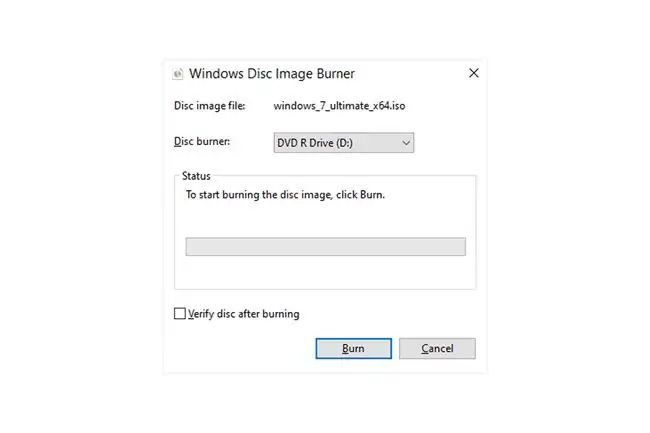
Agar siz ISO faylini ochish uchun Windows-dan foydalanmoqchi boʻlsangiz, lekin u allaqachon boshqa dastur bilan bogʻlangan boʻlsa (yaʼni, ikki marta bosganingizda yoki ikki marta bosganingizda Windows ISO faylini ochmaydi), faylni oching. xususiyatlariga o'ting va ISO fayllarini ochishi kerak bo'lgan dasturni isoburn.exe qilib o'zgartiring (u C:\Windows\system32\ jildida saqlanadi).
Xuddi shu mantiq ISO faylini USB qurilmasiga yozishda ham qoʻllaniladi, bu optik drayvlar kamroq tarqalgandan keyin ancha keng tarqalgan.
ISO tasvirini yozish faqat ba'zi dasturlar uchun imkoniyat emas, balki talab qilinadi. Masalan, qattiq diskni diagnostika qilishning ko'plab vositalaridan faqat operatsion tizimdan tashqarida foydalanish mumkin. Bu shuni anglatadiki, ISO-ni kompyuteringiz yuklashi mumkin bo'lgan olinadigan vositaga (masalan, disk yoki flesh-disk) yozishingiz kerak bo'ladi.
Uzoqroq boʻlsa-da, baʼzi dasturlar ISO formatida tarqatiladi, lekin yuklash uchun moʻljallanmagan. Misol uchun, Microsoft Office ko'pincha ISO fayli sifatida taqdim etiladi va yozish yoki o'rnatish uchun mo'ljallangan, lekin uni Windows tashqarisidan ishga tushirish shart emasligi sababli, undan yuklashning hojati yo'q (hatto bo'lmaydi). Agar urinib ko'rsangiz, hamma narsani qiling).
ISO fayllarini qanday chiqarish mumkin
Agar siz ISO faylini disk yoki USB xotira qurilmasiga yozishni istamasangiz, bepul 7-Zip va PeaZip dasturlari kabi siqish/dekompressiya dasturlarining aksariyati ISO fayli mazmunini chiqarib oladi. jildga.
ISO faylini chiqarish tasvirdagi barcha fayllarni toʻgʻridan-toʻgʻri kompyuteringizda topadigan har qanday jild kabi koʻrib chiqishingiz mumkin boʻlgan jildga koʻchiradi. Yuqoridagi bo'limda muhokama qilinganidek, yangi yaratilgan jildni to'g'ridan-to'g'ri qurilmaga yozib bo'lmasa ham, buning mumkinligini bilish foydali bo'lishi mumkin.
Masalan, siz Microsoft Office-ni ISO fayli sifatida yuklab oldingiz deylik. ISO tasvirini diskka yozish oʻrniga, ISOʼdan oʻrnatish fayllarini chiqarib olishingiz va dasturni odatdagidek boshqa dasturlar kabi oʻrnatishingiz mumkin.
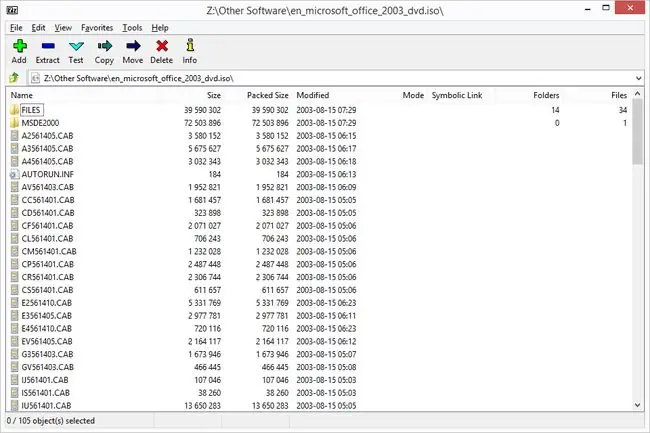
Har bir arxivni ochish dasturi turli xil qadamlar toʻplamini talab qiladi, ammo 7-Zip yordamida ISO tasvirini qanday qilib tezda chiqarib olishingiz mumkin: faylni oʻng tugmasini bosing, 7-Zip-ni tanlang., so‘ng Extract to "\" opsiyasini tanlang.
Agar bu qadamlar sizga mos kelmasa, ISO formatidagi boshqa fayl bilan adashmaganingizga ishonch hosil qilish uchun fayl kengaytmasini ikki marta tekshiring. ISZ ISO bilan osongina chalkashtirib yuboriladigan faylga misoldir.
ISO fayllarini qanday yaratish kerak
Bir nechta dasturlar, ularning aksariyati bepul, diskdan yoki siz tanlagan fayllar toʻplamidan oʻz ISO faylingizni yaratishga imkon beradi.
ISO tasvirini yaratishning eng keng tarqalgan sababi, agar siz dasturiy ta'minotni o'rnatish diski yoki hatto DVD yoki Blu-ray filmining zaxira nusxasini yaratmoqchi bo'lsangiz.
ISO fayllarini qanday oʻrnatish kerak
Internetdan yaratgan yoki yuklab olgan ISO faylini oʻrnatish, kompyuteringizni ISO fayli haqiqiy disk deb oʻylashga oʻxshaydi. Shunday qilib, siz ISO faylidan xuddi haqiqiy CD yoki DVDda bo'lgani kabi "foydalanishingiz" mumkin, faqat diskni yoki yozish uchun vaqtingizni behuda sarflashingiz shart emas.
ISO faylini oʻrnatish foydali boʻlgan holatlardan biri bu asl diskni oʻrnatishni talab qiladigan video oʻyin oʻynayotganingizda. Diskni optik diskingizga yopishtirish o‘rniga, avval yaratilgan o‘yin diskining ISO tasvirini o‘rnatishingiz mumkin.
ISO faylini o'rnatish odatda faylni "disk emulyatori" deb nomlangan narsa bilan ochish va keyin ISO fayli ko'rsatishi kerak bo'lgan haydovchi harfini tanlash kabi oddiy. Garchi bu disk harfi virtual disk bo'lsa ham, Windows uni haqiqiy deb biladi va siz ham undan shunday foydalanishingiz mumkin.
ISO tasvirlarini oʻrnatish uchun eng sevimli bepul dasturlarimizdan biri bu WinCDEmu, chunki undan foydalanish oson (shuningdek, u ushbu portativ versiyada mavjud). Yana biri Pismo File Mount Audit Paketi.
Agar siz Windows 11 yoki Windows 10 kabi Windowsning zamonaviy versiyasidan foydalanayotgan bo'lsangiz, operatsion tizimingizda ISO o'rnatish o'rnatilgani uchun omadingiz bor! ISO faylini bosib ushlab turing yoki sichqonchaning oʻng tugmasini bosing va Mount-ni tanlang. Windows siz uchun avtomatik ravishda virtual disk yaratadi, hech qanday qoʻshimcha dastur talab qilinmaydi.
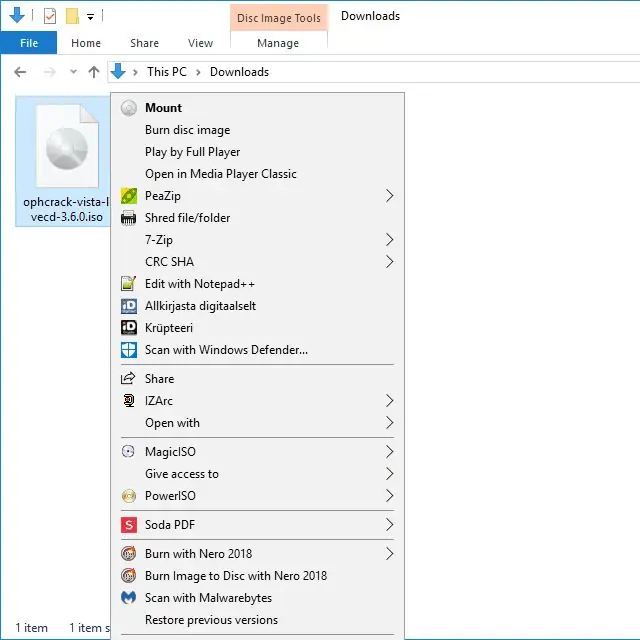
ISO faylini oʻrnatish baʼzi hollarda juda foydali boʻlsa-da, operatsion tizim ishlamayotgan vaqtda virtual drayverga kirish imkonsiz boʻlishini biling. Bu shuni anglatadiki, Windowsdan tashqarida foydalanmoqchi bo'lgan ISO faylini o'rnatish mutlaqo befoyda (masalan, qattiq diskni diagnostika qilish uchun ba'zi vositalar va xotirani tekshirish dasturlari).
FAQ
Windows 7 da ISO faylini qanday ishga tushiraman?
Windows 7 da ISO faylini oʻrnatish va ishga tushirish uchun WinISO yoki WinCDEmu kabi uchinchi tomon dasturini yuklab olishingiz kerak boʻladi. Ilovani yuklab olganingizdan so'ng, unga drayverlarni o'rnatishga ruxsat bering, so'ngra ISO faylingizni ikki marta bosing va ISO faylingizni o'rnatish va ochish uchun ko'rsatmalarga amal qiling.
Windows 10 ISO faylini qanday yuklab olish mumkin?
Windows 10 ISO faylini yuklab olish uchun Microsoft-ning Windows 10-ni yuklab olish sahifasiga oʻting va kompyuteringiz oʻrnatish talablariga javob berishini tekshiring. To'g'ri nashr va mahsulot tilini tanlang, so'ng 64-bit Yuklash yoki 32-bit Yuklash-ni tanlang.






